Самое подробное руководство (FAQ для форекс новичка) о том, как открыть счет у брокера, как скачать и пользоваться терминалом МТ4, как установить советник или индикатор, как установить советник на впс (VPS)
Содержание статьи
Самое подробное руководство (FAQ для форекс новичка) о том, как открыть счет у брокера, как скачать и пользоваться терминалом МТ4, как установить советник или индикатор, как установить советник на впс (VPS)
 Здравствуйте, дорогие друзья! Приветствуем вас на нашем сайте и одобряем ваше решение — начать зарабатывать на форекс можно в любом возрасте и при любом уровне ваших доходов на сегодняшний день. Не имеет значения даже количество средств на вашем торговом счете, в будущем вы сможете привлекать серьезных инвесторов, если научитесь правильно пользоваться индикаторами и советниками. Сегодня существует масса сервисов, которые позволят Вам делать деньги на форекс при минимуме вложений. Все что требуется от Вас — научиться зарабатывать. Наверняка у вас скопилась масса вопросов по поводу того, как начать работать, где взять торговый терминал, как зарегистрироваться у брокера и т. д. Все эти вопросы сегодня будем рассматривать, этот FAQ мы составили как раз для того, чтобы у вас не возникало вопросов и ничто не стояло на пути к трейдингу.
Здравствуйте, дорогие друзья! Приветствуем вас на нашем сайте и одобряем ваше решение — начать зарабатывать на форекс можно в любом возрасте и при любом уровне ваших доходов на сегодняшний день. Не имеет значения даже количество средств на вашем торговом счете, в будущем вы сможете привлекать серьезных инвесторов, если научитесь правильно пользоваться индикаторами и советниками. Сегодня существует масса сервисов, которые позволят Вам делать деньги на форекс при минимуме вложений. Все что требуется от Вас — научиться зарабатывать. Наверняка у вас скопилась масса вопросов по поводу того, как начать работать, где взять торговый терминал, как зарегистрироваться у брокера и т. д. Все эти вопросы сегодня будем рассматривать, этот FAQ мы составили как раз для того, чтобы у вас не возникало вопросов и ничто не стояло на пути к трейдингу.
Регистрация на сайте брокера
Начать нужно с создания аккаунта на сайте брокера, через личный кабинет выполняются такие задачи как смена кредитного плеча, пополнение счета, оформление заявки на вывод средств и т. д. Счет открывается также через ЛК.
Чтобы открыть аккаунт:
• заполняем регистрационную форму. Подчеркнем – если вы нацелены на серьезную работу на рынке, то указывайте только реальные данные. В будущем нужно будет пройти процедуру верификации, т.е. загрузить скан-копии документов, подтверждающих личную информацию и данные по адресу проживания трейдера; Сразу оговоримся, что если вы не уверены в том, какого брокера выбрать, то чтобы не совершить ошибку – выбирайте ЭТОГО и проходите регистрацию у него.
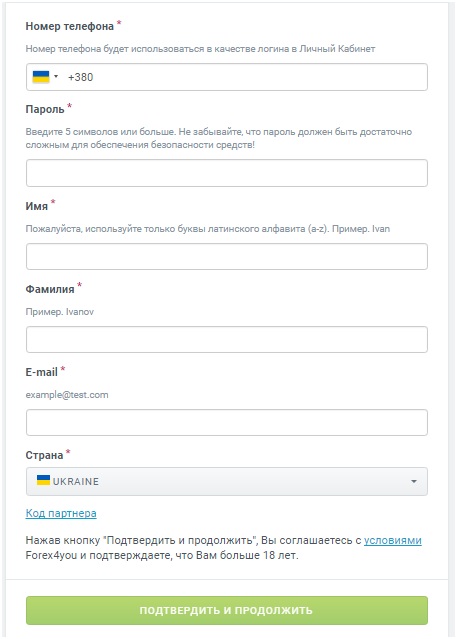
• на почту приходит подтверждение регистрации. В нем есть ссылка, по которой обязательно нужно перейти, чтобы подтвердить регистрацию (этим вы подтверждаете, что ваш email бы использован не случайно);
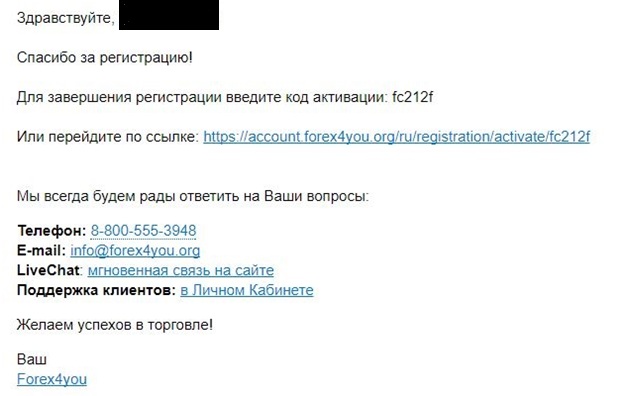
• регистрация завершена, можно войти в личный кабинет на сайте брокера.
В личном кабинете:
• в верхней части отображаются счета, если они у вас уже есть;
• в левой части сосредоточены основные кнопки управления. В центральной части отображаются новости, а слева – котировки, на них можно не обращать внимания.
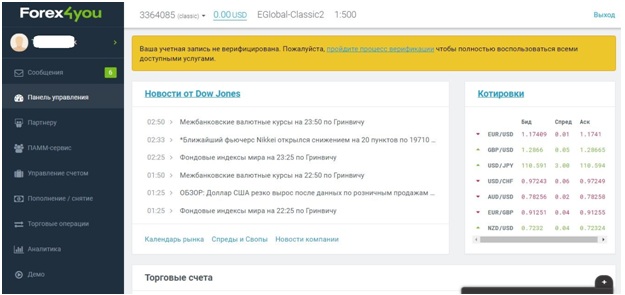
Теперь пройдемся по функционалу личного кабинета:
• сообщения – здесь будет отображаться ваша переписка с брокером. Периодически компания отправляет уведомления своим клиентам, например, о смене торговых условий, различных акционных предложениях;
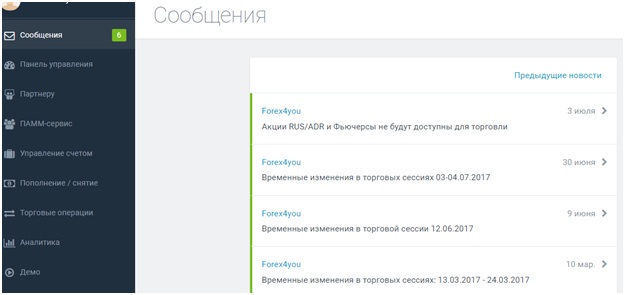
• панель управления – здесь можно управлять уже существующими счетами (менять кредитное плечо, пополнять их, оформлять заявки на вывод), можно ознакомиться с историей торговли и движением средств по счету;
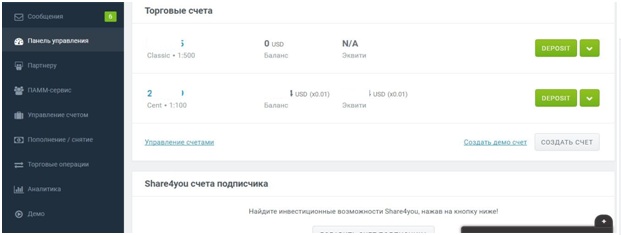
• партнеру – пока что этот пункт вам не пригодится. Forex4you предлагает неплохую партнерскую программу своим клиентам. То есть вы можете в будущем получать дополнительный доход за счет привлечения новых клиентов. В этой вкладке можно подключить партнерскую программу;
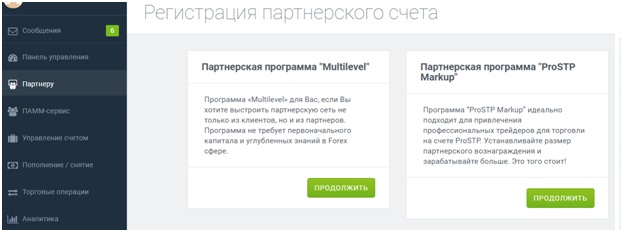
• ПАММ сервис. Под ПАММ инвестированием понимается возможность вкладывать средств в других трейдеров. То есть вы можете не торговать самостоятельно, а вложиться в другого, более опытного спекулянта, в этой вкладке можно ознакомиться со списком ПАММов, а также условиями работы этого сервиса;
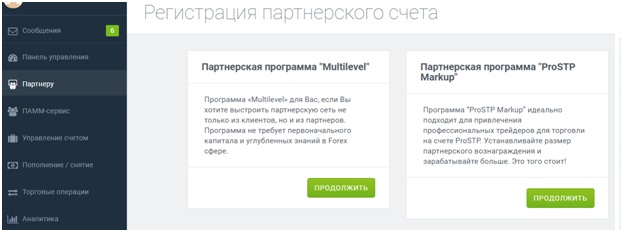
• управление счетом – в этой вкладке можно создать счет, изменить кредитное плечо и пароль для входа в терминал. О создании счета и входе в терминал поговорим чуть позже;
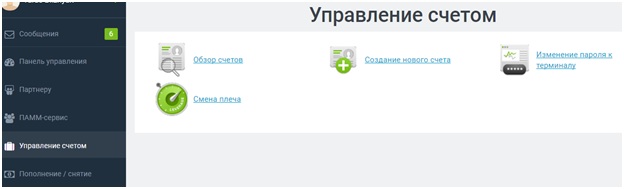
• пополнение/снятие – в этом разделе можно пополнить счет или оформить заявку на вывод. Здесь же хранится информация по добавленным банковским картам, история ввода/вывода средств на счет, величина начисленного бонуса и т. д.;
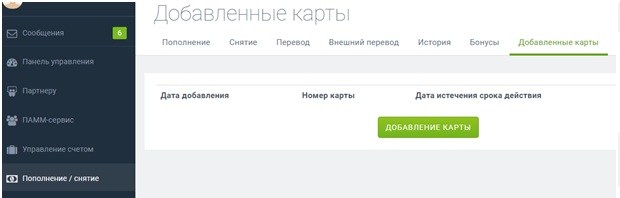
• торговые операции – здесь помимо открытых сделок и уже совершенных трейдов есть раздел с заказом VPS (аренда сервера). Что это такое, зачем нужно и как его арендовать будем изучать чуть позже;
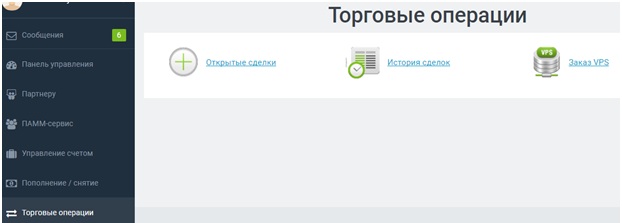
• аналитика – доступ к аналитически материалам. Forex4you позволяет своим клиентам получать аналитику от TradingCentral, пользоваться Авточартистом. Здесь же можно ознакомиться с видеоаналитикой;
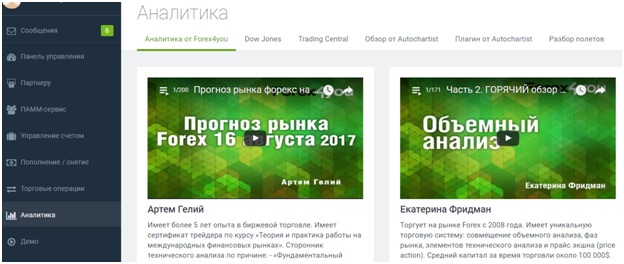
• демо – позволяет открыть демо-счет и получить возможность торговать виртуальными деньгами. Учебный счет подойдет для ознакомления с работой терминала и тестирования новых стратегий.
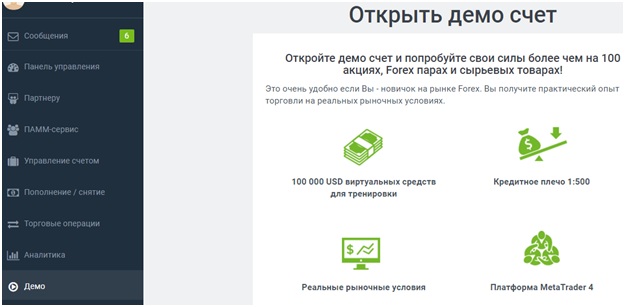
Не путайте регистрацию на сайте брокера и открытие счета. Счет будем создавать через личный кабинет, логин/пароль, указанный при регистрации аккаунта на сайте брокера для терминала не подойдет.
Как открыть торговый счет
Для этого:
• заходим в личный кабинет на сайте брокера;
• во вкладке «Управление счетом» жмем на «Создание нового счета», теперь нужно выбрать счет. Подробнее с торговыми условиями можете ознакомиться на сайте Forex4you;
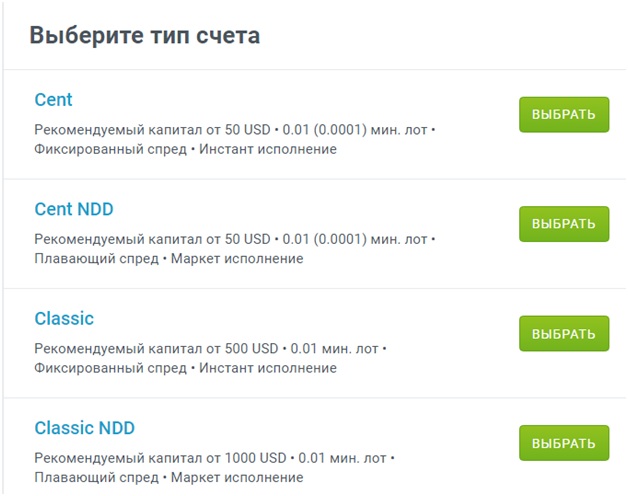
• создадим классический счет. Выбираем его – в следующем окне указываются условия работы на этом типе счета, можно задать кредитное плечо. Этот параметр настраивается через личный кабинет, нужно только указать пароль от терминала терминала МТ4 и можно менять плечо;
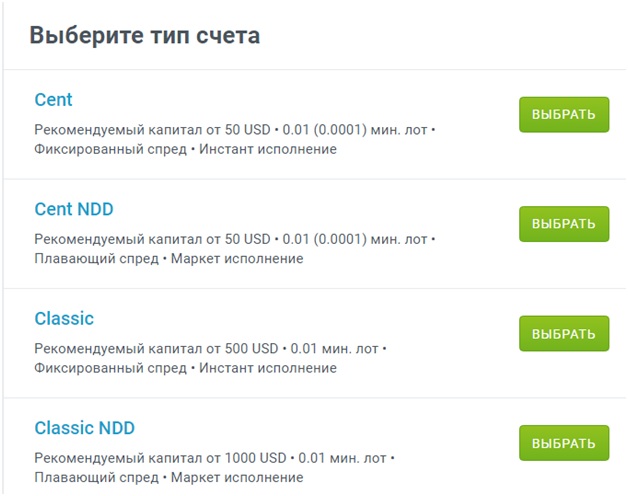
• жмем «создать счет» и система выдаст логин/пароль для входа в терминал. Та же информация дублируется на ваш email.
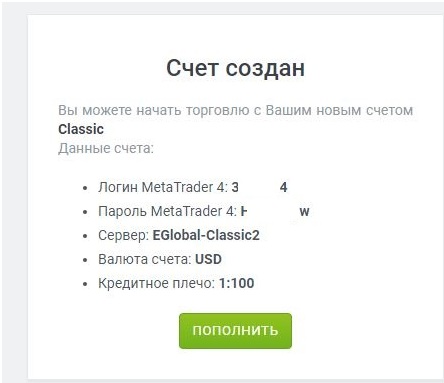
Обратите внимание – помимо логина/пароля указывается и сервер. Это важно, при первом подключении на выбор дается несколько серверов, из них нужно выбрать тот, который указала система при регистрации счета.
Установка и вход в МетаТрейдер4
Скачать терминал можно с сайта брокера, ссылки находятся в нижней части личного кабинета либо на сайте брокера в разделе «Торговые терминалы». Есть версии платформы для Windows, MacOS, мобильных устройств под управлением Андроид и iOS.
Антивирус при скачивании может выдать предупреждение в духе «этот файл может нанести вред вашему устройству». Это просто перестраховка, например, встроенный защитник Windows так реагирует на файлы с расширением .exe. Так что смело подтверждайте скачивание после чего запускайте файл .exe – произойдет установка торгового терминала.
После завершения установки терминал сразу запускается, вы увидите следующую картину. Терминал предлагает открыть счет и начать с выбора сервера.
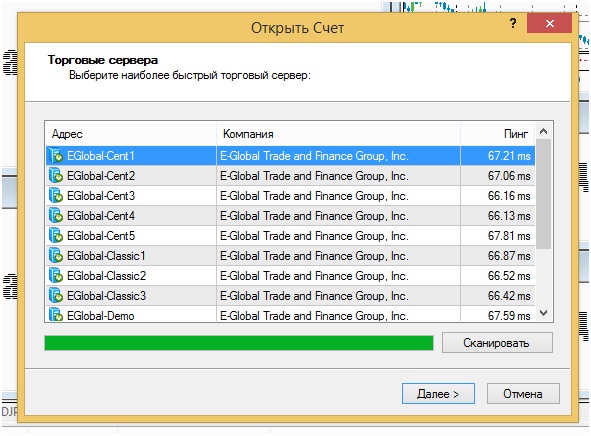
У нас счет уже создан (мы это сделали после регистрации на сайте Forex4you через личный кабинет). Поэтому жмем «Отмена» и в следующем окне вводим логин, пароль и выбираем нужный сервер. Эти данные сообщались после регистрации счета на сайте брокера и продублированы на email.
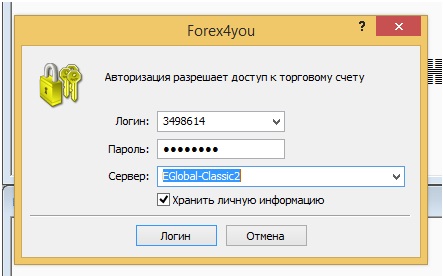
Вводим все необходимые данные и оставляем «Хранить личную информацию» активным. Данные для входа сохранятся и повторно их вводить не нужно будет.
В самом терминале с левой стороны находятся окна Навигатор и Обзор рынка. В Навигаторе отображаются индикаторы/советники/скрипты, о них поговорим в следующем разделе. В нем же указываются подключенные счета, сразу можно подключить несколько штук и переключаться между ними в пару щелчков мыши.
Для подключения нового счета в контекстном меню выбирается пункт «Подключиться к торговому счету» и ввести другие логин/пароль.

В обзоре рынка можно ознакомиться с доступными для работы инструментами. Сразу после запуска отображается немало активов, если нужно скрыть лишние, можно выбрать в контекстном меню пункт «Скрыть все символы». В таком случае из списка исчезнут все инструменты за исключением тех, графики которых открыты.
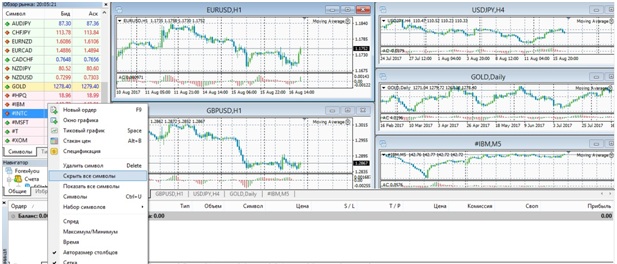
Информация по счету, в частности, текущий баланс, открытые сделки, самые популярные валютные пары указаны в нижней части терминала. С этими данными можно ознакомиться в разделах Торговля, Активы, История счета.
Установка и настройка индикаторов/советников в МТ4
Платформу ценят не только за удобство, но и за огромную базу пользовательских индикаторов и советников. Некоторые находятся только в платном доступе, но есть и немало бесплатных вариантов. Любой из них можно установить своими руками.
Для установки советника:
• распаковываете архив с файлом робота;
• в терминале жмем Файл – Открыть каталог данных;
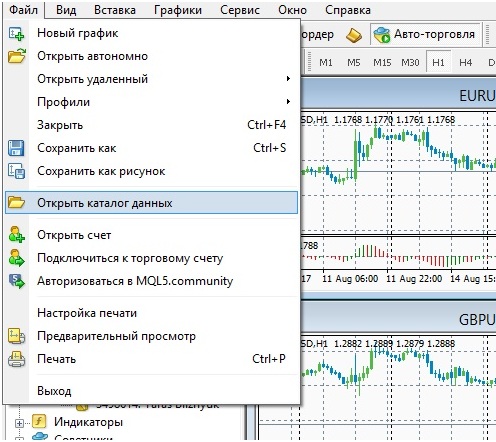
• в открывшемся окне переходим в папку MQL4, в ней нам нужна папка Experts. Для примера установим советник под названием Full Wallet 2.0, файл с расширением .ех4 нужно просто скопировать в Experts;
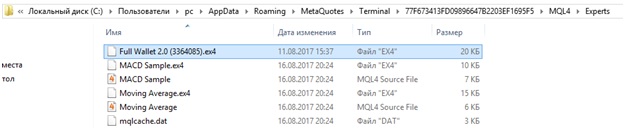
• в комплекте с файлом советника идут еще и 2 файла настроек с параметрами под EUR/USD и USD/JPY. Файлы настроек (расширение .set) вставляются в папку Presets.

Терминал перезапускаем и проверяем верно ли установлен робот. Если вы все сделали без ошибок, то название советника появляется в окне Навигатора.
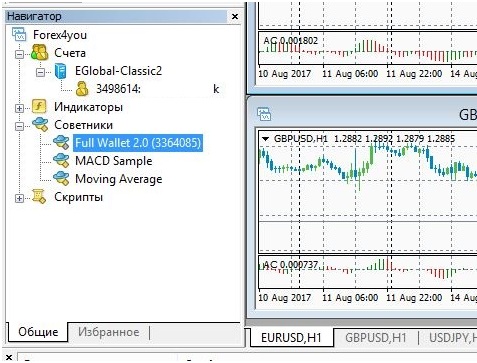
Воспользоваться файлами .set можно через настройки робота нажав кнопку загрузить в правом нижнем углу окна. Просто выбираете нужный файл .set и нажимаете на нем 2 раза, «вшитые» в него настройки будут применены к боту.
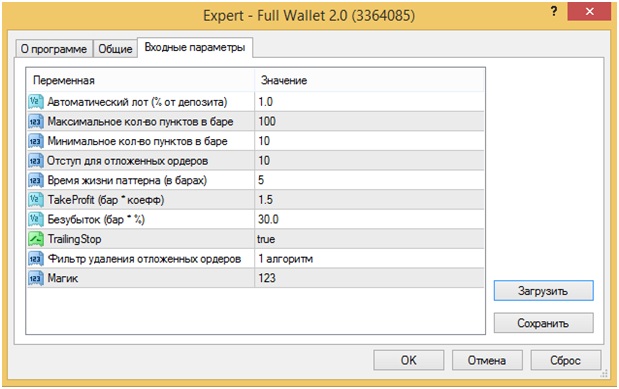
Индикатор устанавливается точно так же, но копировать файл нужно уже в папку Indicators. Далее – перезагрузка и проверка правильности установки.
Некоторые индикаторы требуют дополнительные скрипты/библиотеки. Соответствующие файлы копируются в папки Scripts/Libraries.
Работа с индикаторами и советниками форекс
Добавить индикатор можно:
• через меню Вставка – Индикаторы;
• через Навигатор, индикатор просто перетаскивается на график. Перед добавлением индикатора откроется окно с параметрами, их можно изменять и после добавления алгоритма на график.
Можно открыть список всех индикаторов нажав Ctrl+I либо через контекстное меню. Двойной щелчок по названию открывает окно с параметрами алгоритма.
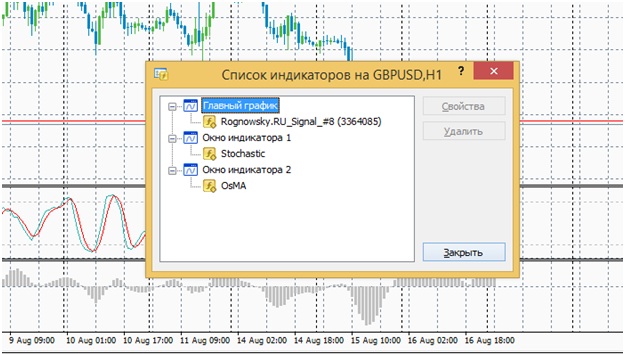
Советник добавить можно также через Навигатор. Предварительно в настройках разрешаем автоматический трейдинг:
• переходим в настройки Вкладка – Сервис – Советники, либо нажав Ctrl+O;
• отмечаем «Разрешить автоматическую торговлю».
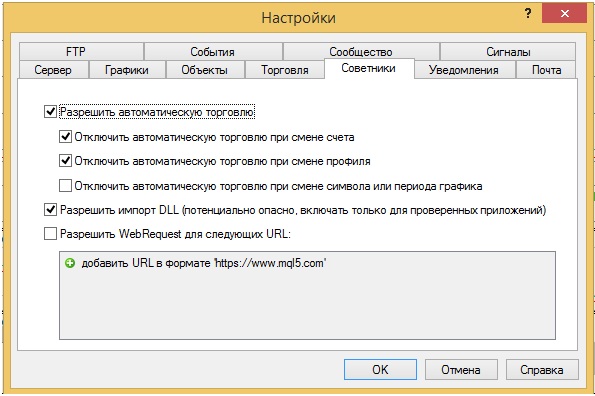
Это позволит советнику торговать без вашего участия, он будет работать до тех пор, пока вы не закроете МТ4 (или не пропадет интернет). Индикатор работоспособности советника – смайлик в верхнем правом углу, если он улыбается, то все в порядке, если нет – проверьте настройки.
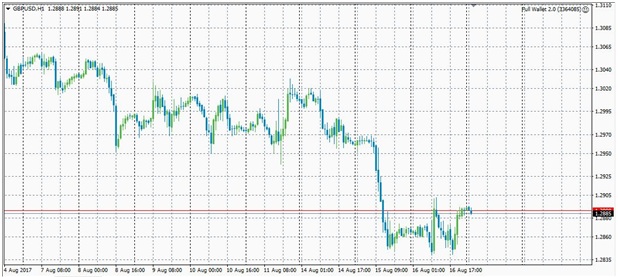
На один и тот же график добавляется только 1 советник, если попытаетесь добавить второй, то терминал предложит вам удалить старый и запустить новый. В любой момент можно изменить его настройки (или сделать это перед запуском).
Работа с VPS сервером от сервиса Myfxvps.pro
Торговля советниками неудобна лишь одним – нужно постоянно держать терминал включенным, иначе робот просто перестанет торговать. Аренда виртуального сервера (VPS – Virtual Personal Settings) решает эту проблему.
Суть VPS заключается в том, что советник запускается на удаленном терминале и работает в режиме 24 х 5, свой ПК вы можете выключать в любое время. Однако большинство VPS сервисов отличаются частыми перебоями в работе, из-за чего советник будет работать некорректно, а оставить сервис без присмотра станет невозможно.
Так как, большинство впс сервисов имеют ненадежные системы хранения данных, что приводит к сбоям и сбросу ранее установленных роботов и терминалов.
Вам необходимо постоянно быть наготове, чтобы заново включить терминал и советник на VPS. Если вы не хотите усложнять себе трейдинг, то настоятельно рекомендуем именно ДАННЫЙ VPS сервис. Сервис Myfxvps.pro предлагает несколько вариантов аренды виртуального сервера по приемлемым ценам.
Выбор тарифного плана, о сервисе
Перед тем как рассматривать непосредственно регистрацию и подключение дадим пару рекомендаций по работе с VPS.
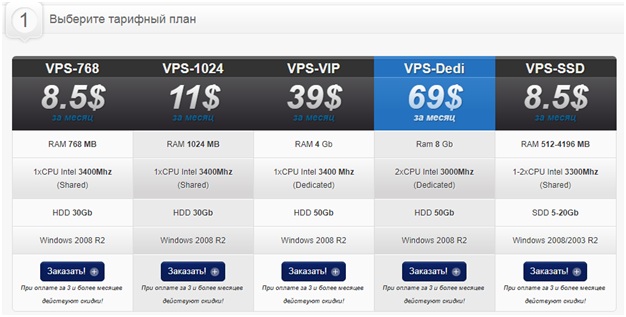
В зависимости от стоимости отличается арендованная мощность. При выборе учитывайте объем оперативной памяти. Здесь все индивидуально, рекомендуем через диспетчер задач у себя на ПК изучить потребление оперативной памяти с запущенным советником. Учтите, что примерно 450 Mb «съест» Windows 8, так что остановиться лучше над предложением с объемом оперативной памяти от 1 Gb.
Подключиться к можно с любой операционной системы, не только с Windows, соответствующие клиенты скачиваются с сайта Myfxvps.pro.
Работа с VPS сервером от Myfxvps.pro
Для покупки виртуального сервиса действуем следующим образом:
• сперва нужно зарегистрироваться на сайте. Заполняется стандартная регистрационная форма, можно войти с использованием одной из социальных сетей;
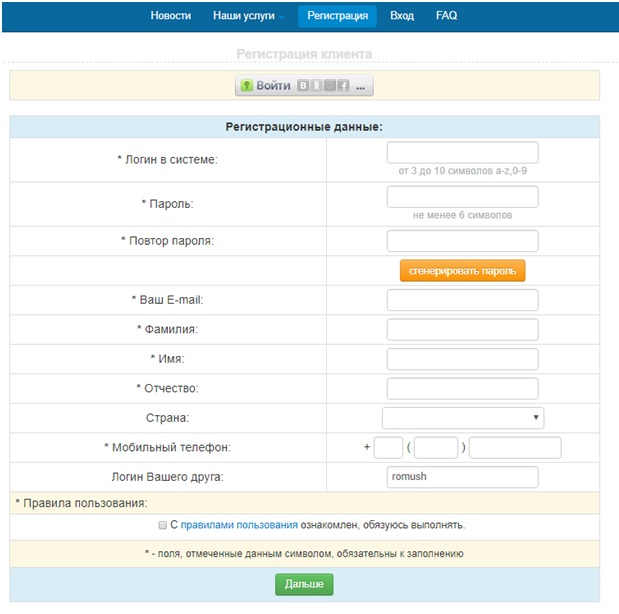
• тип профайла выбираем «Частное лицо». Заполняем в профайле данные о себе (адрес регистрации и т. д.);
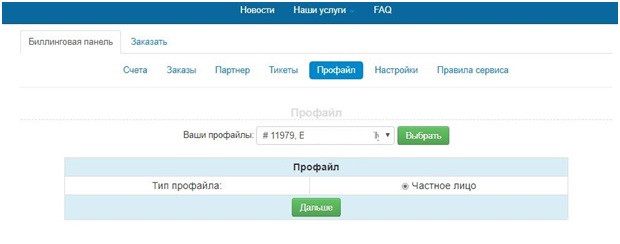
• теперь в разделе «Заказать» выбираем нужный тарифный план, подведя курсор к значку «i»справа от предложения можно узнать характеристики сервера;
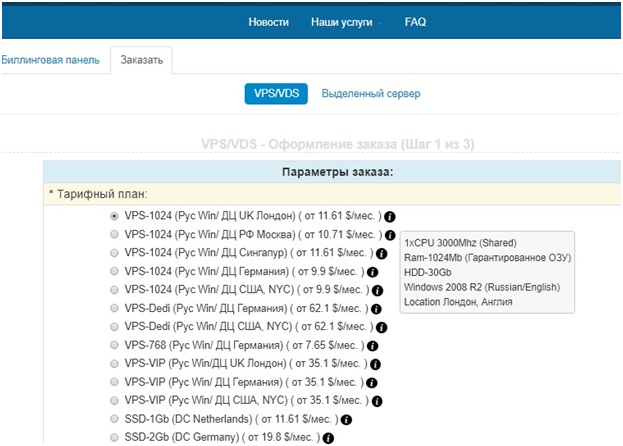
• продолжаем заказ и на следующем этапе нужно выбрать срок аренды и ввести промо код (если его нет, просто оставьте поле незаполненным). При заказе на несколько месяцев получаем небольшую скидку;
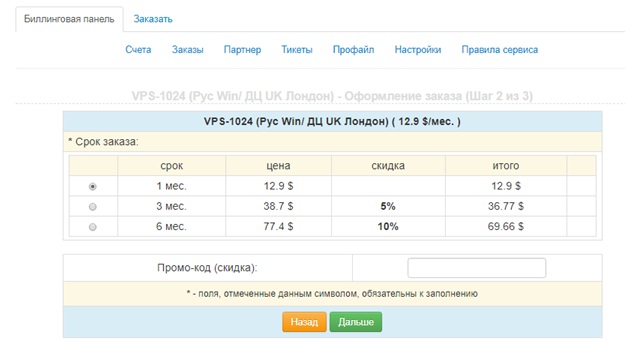
• следующее окно – подтверждение заказа, проверяем все ли верно и при необходимости оставляем комментарий. Еще можно вернуться назад и исправить если ошиблись, например, при выборе тарифного плана;
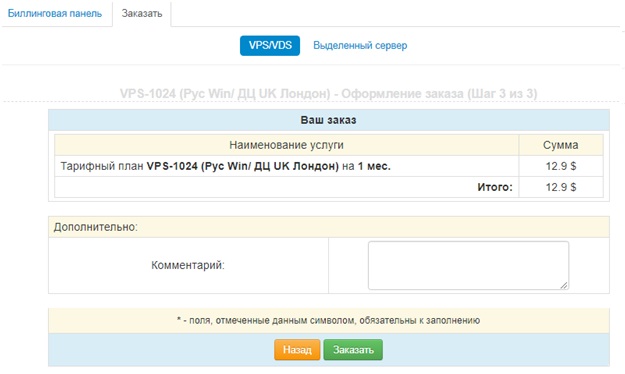
• выбирается вариант оплаты. Оплатить тарифный план можно множеством способов, немного отличается только комиссия платежной системы. Доступны варианты оплаты с Вебмани, банковской карты, ЯндексДеньги, PayPal, Киви, Scrill, Neteller, доступен даже вариант оплаты в Биткоинах;
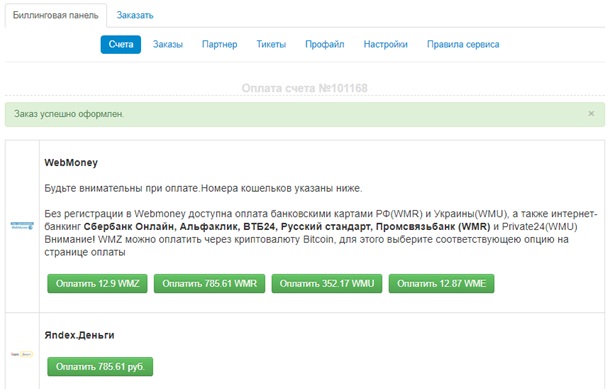
• выбрав платежную систему трейдер переадресовывается на сайт платежной системы и происходит оплата.
После оплаты на почту приходит письмо, которое подтверждает факт заказа.
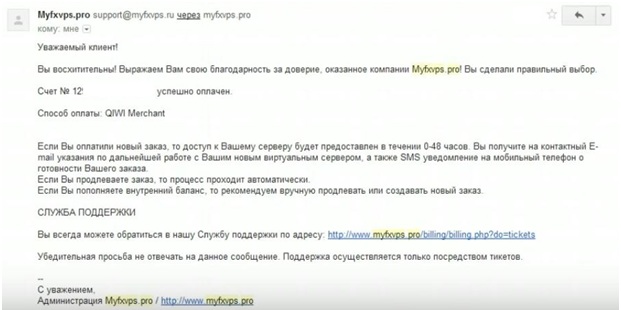
Учтите – доступ к серверу вы скорее всего получите не мгновенно. На обработку заказа может уйти до 48 часов, но обычно все происходит в течение пары часов с момента оплаты. После установки сервера придет соответствующее письмо. В нем находится логин и пароль, они понадобятся для подключения.
Далее с помощью сочетания клавиш Windows + R вызываем окно Выполнить и вводим в нем команду mstsc – открывается окно с параметрами для удаленного доступа к рабочему столу.
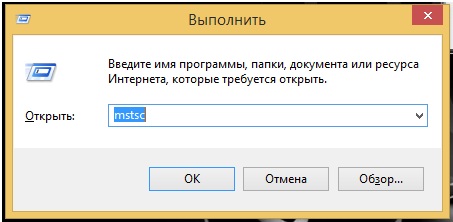
В этом окне нужно ввести название сервера и имя пользователя – эти данные у вас уже есть.
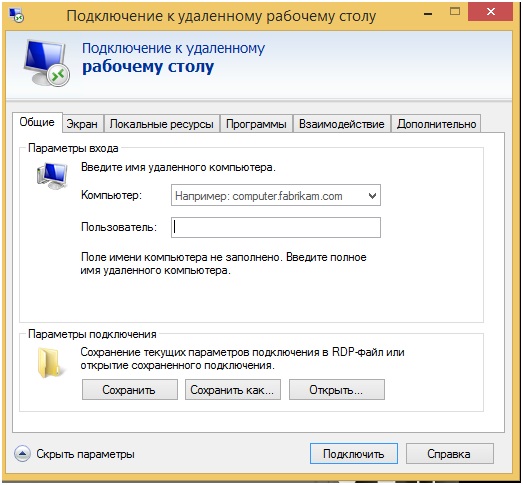
Кроме того, в настройках можно настроить дополнительные параметры:
• вкладка экран – позволяет выбрать разрешение, а также подключить все мониторы, если у вас их используется несколько. Влияет исключительно на удобство работы, на скорости не скажется;
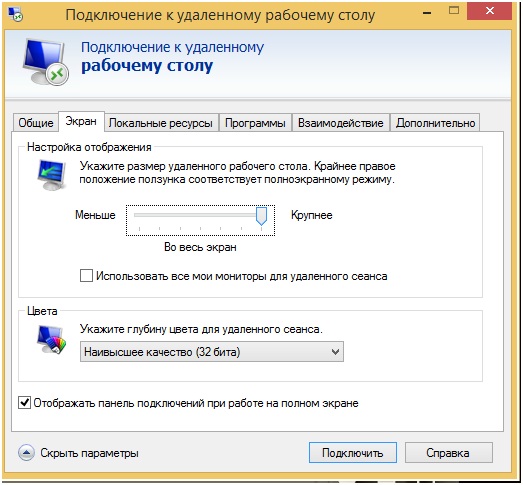
• локальные ресурсы – рекомендуем подключить те локальные диски, которые будут использоваться при удаленном сеансе (выберите диски на своем ПК и отметьте их в списке);
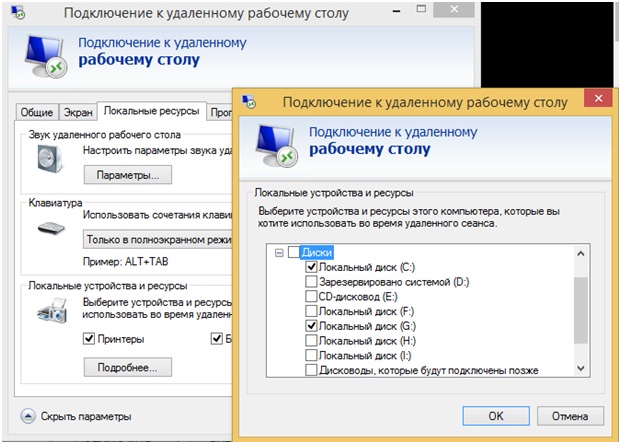
• программы – ничего не меняйте;
• взаимодействие – настройка производится автоматически, но можно и задать тип соединения вручную. При медленном интернете система просто отключит часть функций влияющих только на визуальную составляющую;
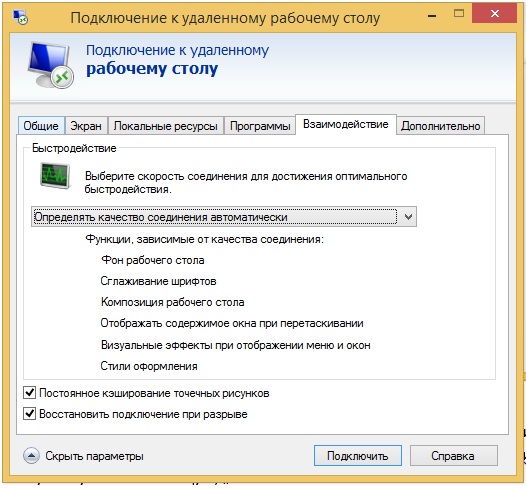
• дополнительно – не трогайте ничего из доступных пунктов.
Жмем «подключить», если подключаетесь в первый раз, то появится предупреждение о том, что подключение может нанести вред ПК. Проигнорируйте его.
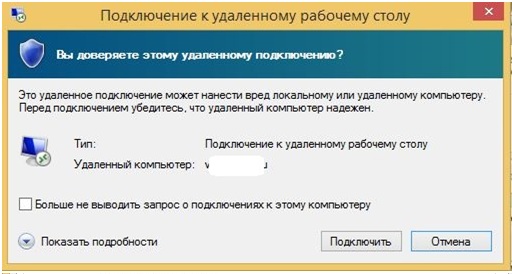
Открывается окно с рабочим столом удаленного ПК. На нем нет ничего кроме корзины, терминалы еще предстоит установить.
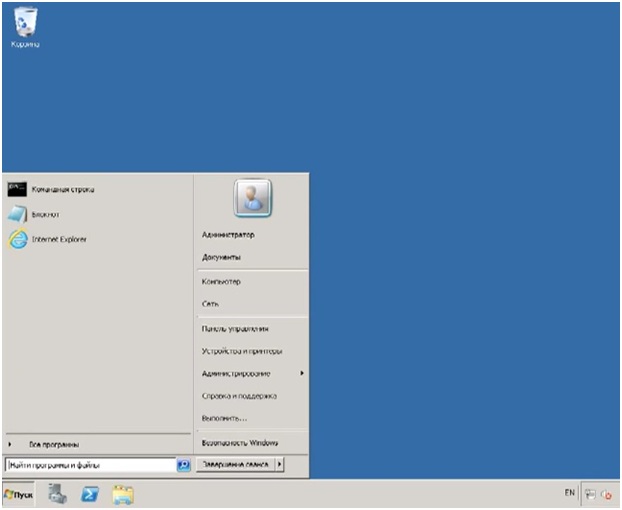
Теперь осталось только установить и запустить терминал и советник, установить терминал можно 2 способами:
• зайти на сайт вашего брокера и скачать установщик (на выделенном сервере можно устанавливать программы так же, как и на вашем домашнем ПК);
• каждый советник запускается на в отдельном терминале. Так что если вам нужно запустить 3 робота, то придется установить 3 терминала на VPS.
С последним пунктом у некоторых возникают сложности, дело в том, что если запустить повторно процесс установки, то просто обновится уже установленный терминал, он по-прежнему будет один. Чтобы обойти это ограничение:
• на этапе установки выбираем пункт настройки;
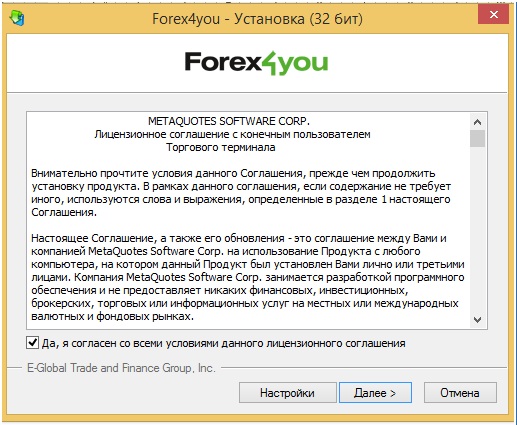
• в полях папка установки и папка программы просто допишите цифру 2 в названии. В итоге получите 2 отдельных терминала.
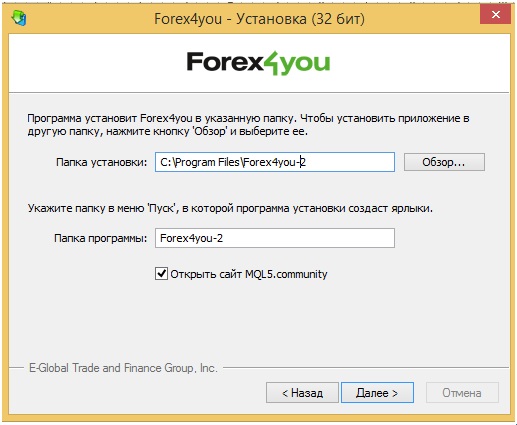
Что касается установки советников, то они устанавливаются точно так же, как и в обычный терминал на вашем ПК. Просто копируется нужный файл в папку Experts – это мы рассматривали выше.
При работе постоянно контролируйте загрузку системы, помните – мощности ограничены выбранным на этапе покупки тарифным планом. Если мощность выйдет за отведенные вам пределы, то работа просто остановится, придется перезапускать терминалы для возобновления торговли.
Еще одно ограничение VPS – на нем можно только торговать, тестировать советники не получится.
В качестве финала руководства для новичка на форекс
Техническая составляющая трейдинга проста. С установкой торгового терминала и его настройкой справится даже новичок, на освоение платформы также уйдет немного времени. Причем создатели МТ4 не ограничивают вас функционалом стандартного набора индикаторов и советников, трейдер может установить любой пользовательский алгоритм самостоятельно. Так что возможности открываются просто безграничные.
Что касается автоматической торговли и работе на VPS сервере, то все отличие от работы на своем ПК заключается в том, что терминал будет работать удаленно. В остальном принципы работы остаются теми же, так что нужно научиться лишь настраивать удаленный доступ.
Андроид программы для Форекс

Обладая телефоном с операционной системой андроид, трейдеры беспрепятственно могут заниматься любимым делом. Благодаря карманному помощнику вы сможете совершать сделки в разное время суток вне зависимости от местоположения. Вы сможете свободно путешествовать и находиться в разных местах, при этом будете оставаться в курсе событий на форекс рынке и продолжать вести успешные торги.
Форекс программы для андроид
Однако существующее многообразие форекс программ для адроид может осложнить ваш выбор. Поэтому рассмотрим самые лучшие и доступные приложения forex для андроид. Такими являются:
- Meta trader
- Trade interceptor
- StartFX
- NetDania
- Android Trader
- OANDA fxTrade
Характеристика приложений форекс для андроид
Детальная характеристика перечисленных выше приложений поможет определиться, какие программы вам необходимы, а какие и вовсе необязательны.
Meta trader (Мета трейдер)
Meta trader (Мета трейдер) – один из самых распространенных вариантов. При наличии такого приложения вы сможете отслеживать обновленные данные о валютной стоимости.
Для профессионального трейдинга прекрасно подойдет такая торговая платформа форекс для андроид, как MetaTrader 4. Благодаря загруженному приложению появляется не только доступ к управлению своим счетом, но и возможность торговать на форекс рынке. Это объясняет популярность MetaTrader 4.
- Режим реального времени
- Свыше 1000 серверов брокеров
- История торговли представлена в полном объеме
- 30 индикаторов форекс для андроид
- Наличиеинтерактивных графиков
- Расход трафика минимальный
- Оффлайн-режим
К глубокому сожалению трейдеров мобильная версия устройства не позволяет устанавливать советник форекс для андроид.




MetaTrader 5 – еще одна популярная версия для трейдинга на фондовых и форекс рынках. Вы сможете воплотить в реальность практически любую стратегию торговли и следить за полученной прибылью стратегического хода.
Главные преимущества приложения:
- Демонстрационные и реальные счета для торговли
- Возможность подключения к серверам компаний брокеров
- Анализ рынка с помощью технических индикаторов и графиков
- Вероятность получения котировки финансовых инструментов
- Доступ к полному объему технических индикаторов
Вы можете скачать приложения форекс на андроид абсолютно бесплатно.
Trade interceptor (Трейд Инспектор)
Trade interceptor – отличная торговая платформа, которая работает с несколькими брокерами. Мобильная версия этой программы имеет ряд достоинств. Среди них:
- Режим реального времени
- Наличие индикаторов технического анализа
- Графические инструменты
- Возможность подключения к ведущим брокерам форекс
- Нет необходимости в обновлении
- Простота в использовании
Как видно из описания, терминал для форекс для ОС андроид имеет достаточно привлекательные возможности.

Однако имеются и свои недостатки. Во-первых, это ограниченные возможности мобильной версии программы сотрудничества с большим количеством брокеров. Trade interceptor работает только с тремя брокерами (SWISQUOTE, FXCM, Dukascopy). Во-вторых, это небольшое число баров, которые загружаются. И, в-третьих, открытые позиции можно контролировать только в отдельной закладке, где расположен чистый график.
StartFX (Старт Эф-Икс)
Группа компаний форекс клуб выпустила популярную версию для андроид – StartFX. Платформа создана для начинающих трейдеров, однако прекрасно подойдет и для профессионалов. Приложение позволяет открывать и закрывать сделки, просматривать графики, осваивать отчеты об операциях торговли.
Главные преимущества приложения:
- Простой интерфейс
- Не сложный процесс установки ордеров на закрытие сделки
- Поддержка встроенного советника при совершении сделок
- Режим реального времени
- Возможность пополнения через мобильный терминал торгового счета
- Осуществление торговых операций с графика




Подчеркнем, что в приложение встроен советник, который позволит в некоторых ситуациях положиться на робота. Робот форекс для андроид удобен тем, что при открытом торговом терминале может осуществлять сделки автоматически либо полуавтоматически.
Таким образом, благодаря наличию платформы StartFX для андроид вы сможете с легкостью торговать финансовыми инструментами. Удобная система функциональных компонентов и навигации поможет комфортно совершать торговые операции.
NetDania
NetDania представляет собой одно из наиболее высоко оцениваемых приложений forex для ОС android. При помощи приложения вы сможете отслеживать акции и последние новости рынков от FxWirePro и Market News International. Вам будут доступны самые лучшие межбанковские курсы валют форекс, графики онлайн, свыше 20 000 финансовых инструментов.
Основные достоинства приложения:
- Свыше 2 000 валютных пар
- Главные европейские акции онлайн
- Курсы драгоценных металлов
- Многочисленные индикаторы разных стран
- Постоянно обновляемые графики
- Новости в виде push-уведомлений



Помимо перечисленных достоинств существует и масса других, которые вас непременно порадуют при дальнейшей работе с приложением. Обращает на себя внимание элегантный скандинавский дизайн, предельно быстрый отклик и удобный в использовании интерфейс. Вам настолько понравится загруженное приложение NetDania, что вам не захочется впоследствии с ним расставаться.
Android Trader (Андроид Трейдер)
Приложение Android Trader разработано компаниейRoboForex.Это достаточно полноценная платформа для Андроид.


- Возможность очень быстро открывать совершенно новые ДЕМО счета
- Доступ к онлайн-просмотру графиков торговых финанасовых инструментов
- Открывать и закрывать разнообразные сделки
- Получать онлайн поток новостей
- Следить за ситуацией текущих сделок
- Просматривать журнал событий и баланс счета
OANDA fxTrade
Платформа OANDA fxTrade помогает отслеживать состояние переменчивого рынка за счет простого и понятного интерфейса в режиме реального времени. Интерфейс имеет такие опции, как:
- Многообразные типы графиков и индикаторов
- Непрерывные показатели динамики цен
- Появление новостей при совершении торговых операций
- Лимитные команды и рыночные торги
- Извещения о лимитных командах, ценовые уведомления
- Операции с валютой
- Выставление альбомной ориентации страницы при необходимости
- Данные по счетам в динамике: реализованные и нереализованные прибыли или убытки, стоимость активов в чистом виде, доступная маржа.
OANDA fxTrade – это новейшее приложениеот форекс рынка, которое отличается прочной функциональностью и поможет вам оптимизировать опыт торговли.
Благодаря данному мобильному приложению вы сможете контролировать активность рынка форекс и принимать верные решение в режиме реального времени. Вам доступно управление позициями, просмотр риска средств контроля, состояния счета и доходности.
Таким образом, рассмотренные основные характеристики приложений для операционной системы андроид (Meta trader, Trade interceptor, StartFX, NetDania, Android Trader, OANDA fxTrade) помогут сделать правильный выбор. Бесплатно загрузив подходящее приложение, вы сможете успешно торговать на форекс рынке в любой точке земного шара и в любое время.
Источник http://rognowsky.ru/sekrety-uspeshnogo-trejdinga/samoe-podrobnoe-rukovodstvo-faq-dlya-foreks-novichka-o-tom-kak-otkryt-schet-u-brokera-kak-skachat-i-polzovatsya-terminalom-mt4-kak-ustanovit-sovetnik-ili-indikator-kak-ustanovit-sovetnik-na-vps-vps/
Источник http://forexww.ru/android-programmy-traider-forex/
Источник
Источник